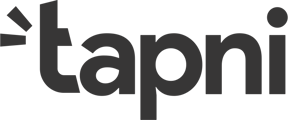Una vez que haya creado su cuenta en Tapni App, el siguiente paso es añadir sus enlaces. En este artículo, encontrarás detalles sobre cómo añadir tus redes sociales e información de contacto.
Paso 1: Abrir la aplicación Tapni
Paso 2: Haz clic en "Editar perfil"
Paso 3: Haz clic en "Agregar enlace"
Paso 4: Añade los enlaces que desees
 Enlaces personalizados
Enlaces personalizados
Quieres más personalización? 🖌 ¡Nosotros te ayudamos!
Paso 1: Abre la App Tapni
Paso 2: Haz clic en "Editar perfil"
Paso 3: Haz clic en "Agregar enlace"
Paso 4: Haz clic en "Enlace personalizado". Añade el enlace que quieras (Página web, Catálogo online, menú, encuesta, vídeos, imágenes, PDF online...). También puedes elegir la visión del icono y el texto bajo el icono del enlace.
Paso 5: Haz clic en "Guardar"
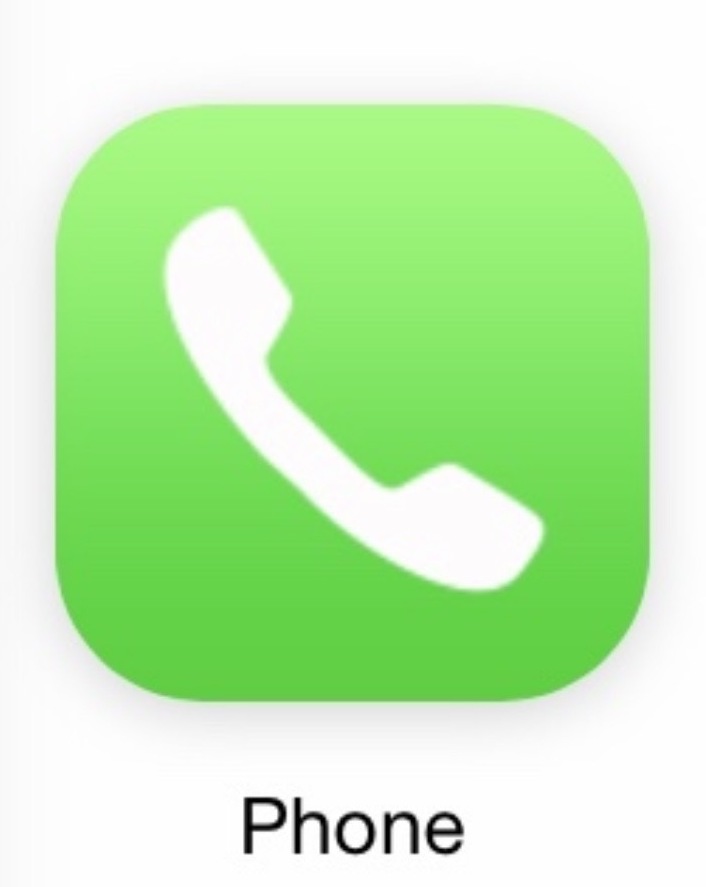
Número de teléfono
Paso 1: Abrir la aplicación Tapni
Paso 2: Haz clic en "Editar perfil
Paso 3: Pulsa en "Agregar enlace
Paso 4: Haz clic en el icono del teléfono e introduzca su número de teléfono
Paso 5: Haz clic en "Guardar".
No olvide añadir su código de país "+123" y suprimir los espacios/caracteres especiales.
Correo electrónico
Step 1: Abrir Tapni App
Paso 2: Haz clic en "Editar perfil"
Paso 3: Haz clic en "Agregar enlace"
Paso 4: Haz clic en el icono de correo electrónico e introduzca su dirección de correo electrónico
Paso 5: Haz clic en "Guardar"

Whatsapp
Paso 1: Abrir la aplicación Tapni
Paso 2: Haz clic en "Editar perfil"
Paso 3: Haz en "Agregar enlace"
Paso 4: Haz clic en el icono de Whatsapp e introduzca su número de Whatsapp
Paso 5: Haz clic en "Guardar"
No olvide añadir su código de país "+123" y suprimir los espacios/caracteres especiales.
Instagram
Paso 1: Abrir la aplicación Tapni
Paso 2: Haz clic en "Editar perfil"
Paso 3: Haz en "Agregar enlace"
Paso 4: Haz clic en el icono de Instagram e introduce tu nombre de usuario de Instagram
Paso 5: Haz clic en "Guardar"
Tenga en cuenta que "@" no es necesario delante de su nombre de usuario.
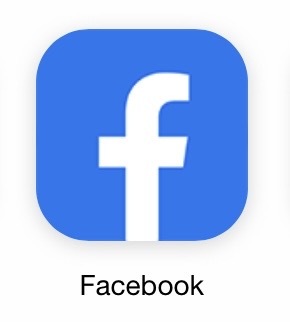 Facebook
Facebook
Paso 1: Abrir la aplicación Tapni
Paso 2: Haz clic en "Editar perfil"
Paso 3: Haz clic en "Agregar enlace"
Paso 4: Haz clic en el icono de Facebook e introduzca el enlace de su perfil de Facebook.
Paso 5: Haz clic en "Guardar"
No olvide incluir "https://www." en su enlace, de lo contrario no funcionará correctamente.

LinkedIn
Paso 1: Abrir la aplicación Tapni
Paso 2: Haz clic en "Editar perfil"
Paso 3: Haz en "Agregar enlace"
Paso 4: Haz clic en el icono de LinkedIn e introduzca su enlace de perfil de LinkedIn
Paso 5: Haz clic en "Guardar"
No olvide incluir "https://www." en su enlace, de lo contrario no funcionará correctamente.

Tiktok
Paso 1: Abrir la aplicación Tapni
Paso 2: Haz clic en "Editar perfil"
Paso 3: Haz en "Agregar enlace"
Paso 4: Haz clic en el icono de Tiktok e introduzca su nombre de usuario Tiktok
Paso 5: Haz clic en "Guardar"
 Snapchat
Snapchat
Paso 1: Abrir la aplicación Tapni
Paso 2: Haz clic en "Editar perfil"
Paso 3: Haz clic en "Agregar enlace"
Paso 4: Haz clic en el icono de Snapchat e introduzca su nombre de usuario de Snapchat
Paso 5: Haz clic en "Guardar"
Twitter
Paso 1: Abrir la aplicación Tapni
Paso 2: Haz clic en "Editar perfil"
Paso 3: Haz en "Agrega enlace"
Paso 4: Haz clic en el icono de Twitter e introduzca su nombre de usuario de Twitter
Paso 5: Haz clic en "Guardar"
Calendly
Paso 1: Abrir la aplicación Tapni
Paso 2: Haz clic en "Editar perfil"
Paso 3: Haz clic en "Agrega enlace"
Paso 4: Haz clic en el icono de Calendly e introduce tu nombre de usuario de Calendly
Paso 5: Haz clic en "Guardar"